เปรียบเทียบไฟล์ PDF
แนะนำฟีเจอร์ล่าสุดใน UPDF สำหรับ Windows: เปรียบเทียบไฟล์ตอนนี้ผู้ใช้สามารถเปรียบเทียบ PDF สองไฟล์ได้อย่างราบรื่นเพื่อติดตามการเปลี่ยนแปลงได้อย่างง่ายดาย ความสามารถใหม่นี้ช่วยให้ผู้ใช้สามารถเปรียบเทียบ PDF เวอร์ชันปัจจุบันกับเวอร์ชันก่อนหน้าได้ ทำให้ทราบข้อมูลเชิงลึกอันมีค่าเกี่ยวกับการแก้ไขใดๆ ที่เกิดขึ้นกับเอกสาร
ในคู่มือนี้ เราจะแนะนำคุณทีละขั้นตอนในการใช้ ฟีเจอร์ Compare Files ของ UPDF ซึ่งจะช่วยให้คุณระบุและเข้าใจการเปลี่ยนแปลงเฉพาะที่เกิดขึ้นกับไฟล์ PDF ของคุณได้ ดังนั้น โปรดติดตาม และมาพูดคุยกันว่าคุณจะใช้ประโยชน์จากฟีเจอร์นี้ให้เกิดประโยชน์สูงสุดได้อย่างไร!
Windows • macOS • iOS • Android ปลอดภัย 100%
จะใช้ฟีเจอร์เปรียบเทียบไฟล์ใน UPDF Windows ได้อย่างไร?
ในการใช้ คุณลักษณะ เปรียบเทียบไฟล์ใน UPDF Windows ให้ทำตามขั้นตอนเหล่านี้:
ขั้นตอนที่ 1.ขั้นแรก ตรวจสอบให้แน่ใจว่าคุณได้ติดตั้ง UPDF สำหรับ Windows บนคอมพิวเตอร์ของคุณแล้ว
ขั้นตอนที่ 2หลังจากเปิด UPDF แล้ว ให้กดตัวเลือก “ เครื่องมือ ” > “ เปรียบเทียบ”จากหน้าแรก และเปิดหน้าต่างอัปโหลดเอกสาร
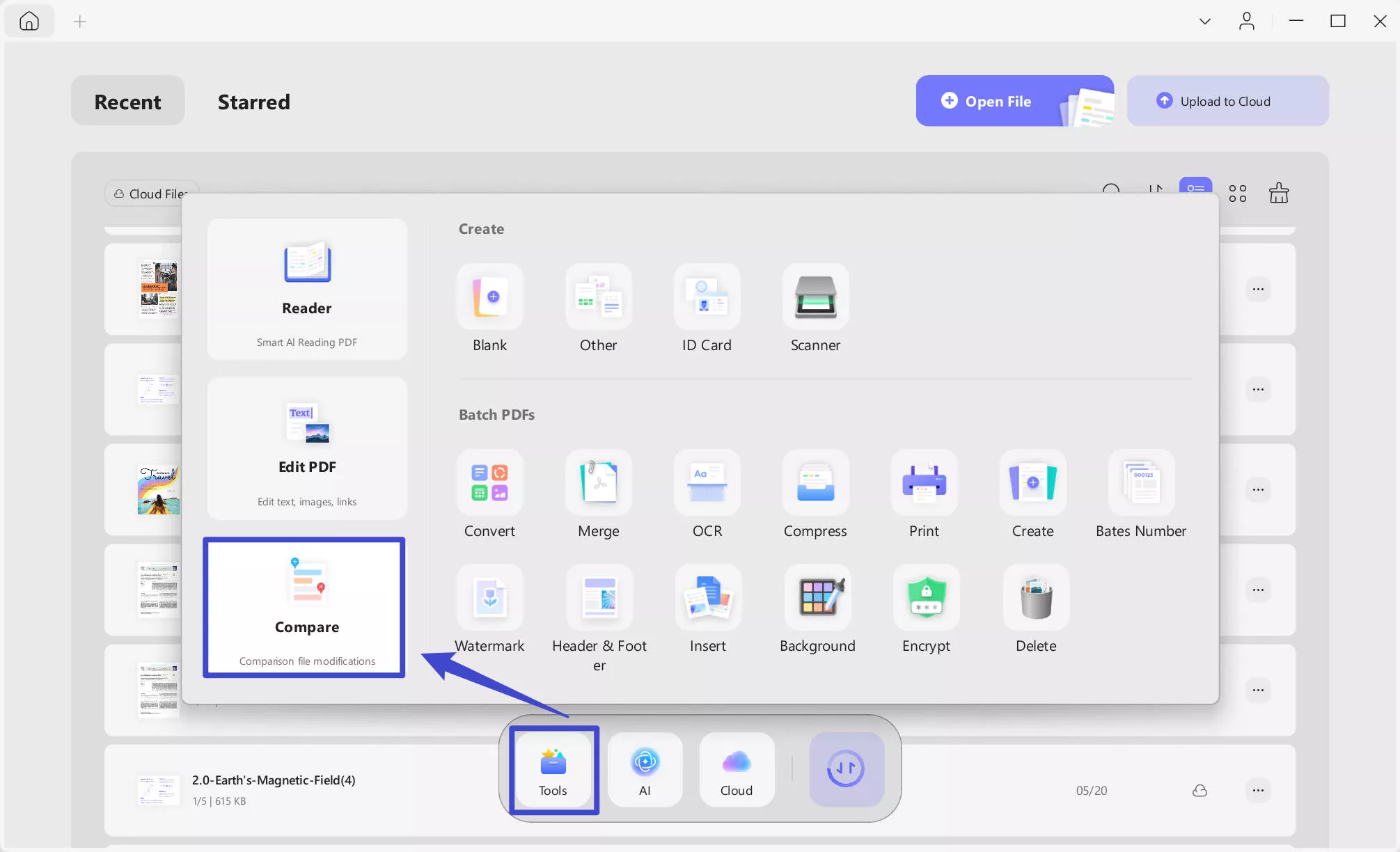
ขั้นตอนที่ 3หน้าต่างใหม่จะเปิดขึ้น จากนั้นวางไฟล์ PDF เวอร์ชันปัจจุบันและเวอร์ชันก่อนหน้า คุณสามารถเพิ่มไฟล์ได้โดยคลิกปุ่มเลือกไฟล์
คุณสามารถเลือก PDF จากไฟล์ล่าสุด (ไฟล์ที่เปิดล่าสุดใน UPDF) ผ่านรายการดรอปดาวน์ หรือจากที่จัดเก็บข้อมูลในเครื่องของคุณ
นอกจากนี้ คุณยังสามารถทำเครื่องหมายในช่องสำหรับ: เมื่อเปรียบเทียบข้อความ ให้เน้นเฉพาะการเปลี่ยนแปลงเนื้อหา และละเว้นแอตทริบิวต์ข้อความ เช่น ขนาดแบบอักษรและสีแบบอักษรและละเว้นช่องว่างเมื่อเปรียบเทียบด้านล่างตัวเลือกเหล่านี้ คุณจะพบตัวกรองที่ให้คุณรวมข้อความ รูปภาพ เส้นทาง การแรเงาและหน้าในการเปรียบเทียบ
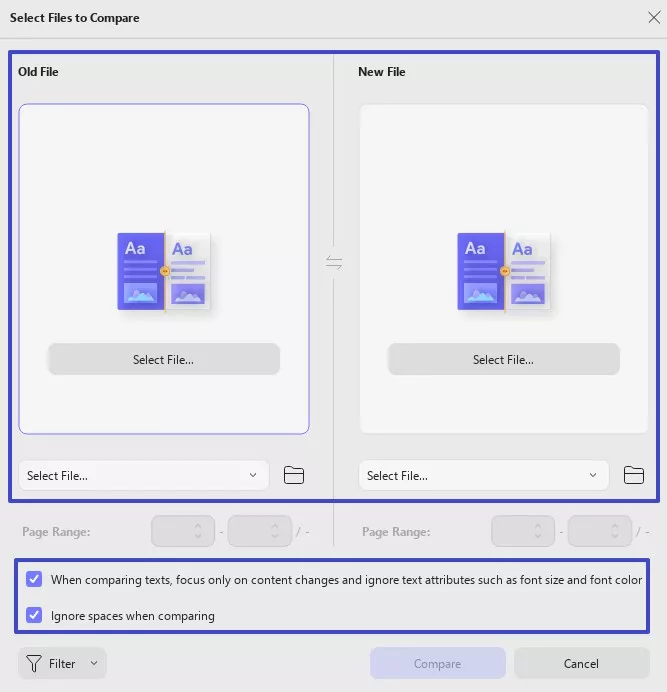
ขั้นตอนที่ 4เมื่อคุณอัพโหลดไฟล์เรียบร้อยแล้ว คุณสามารถเลือกช่วงหน้าที่ต้องการ จากนั้นคลิกที่ ปุ่ม เปรียบเทียบเพื่อเริ่มกระบวนการ
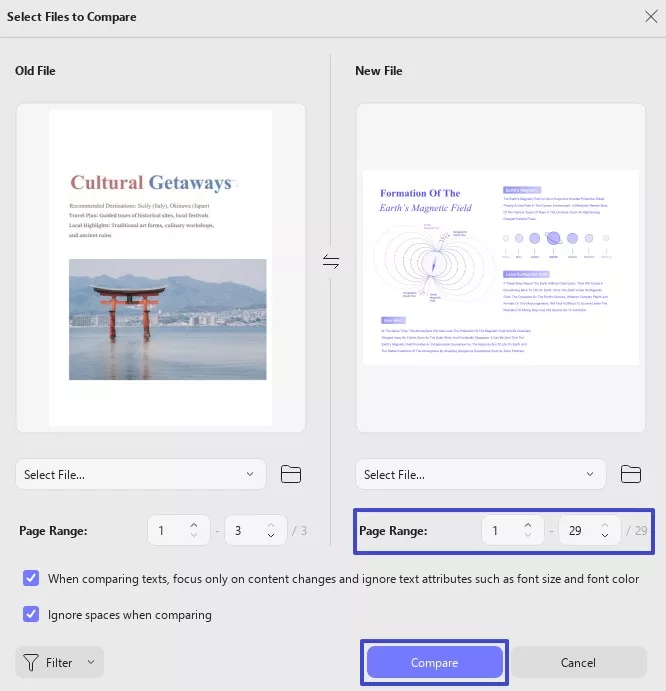
แผงด้านขวาแสดงความแตกต่างทั้งหมดอย่างสะดวก ตั้งแต่การแก้ไขข้อความไปจนถึงการเปลี่ยนรูปภาพและเส้นทาง ด้วยวิธีนี้ คุณสามารถระบุได้อย่างง่ายดายว่ามีการเปลี่ยนแปลงใดเกิดขึ้นในไฟล์ใหม่!
ยิ่งไปกว่านั้น ด้วย ตัวเลือก ตัวกรองผู้ใช้สามารถเน้นที่องค์ประกอบเดียวหรือหลายองค์ประกอบได้อย่างง่ายดาย
Sync Scrollingเป็นฟีเจอร์ใหม่ล่าสุดที่ให้คุณเลื่อนไฟล์ PDF ทั้งสองไฟล์พร้อมกันได้ คุณสามารถเปรียบเทียบไฟล์ PDF ทีละบรรทัดได้อย่างง่ายดาย เพียงสลับ ปุ่ม Sync Scrollingบนแถบเมนูด้านบนและสนุกไปกับมันได้เลย!
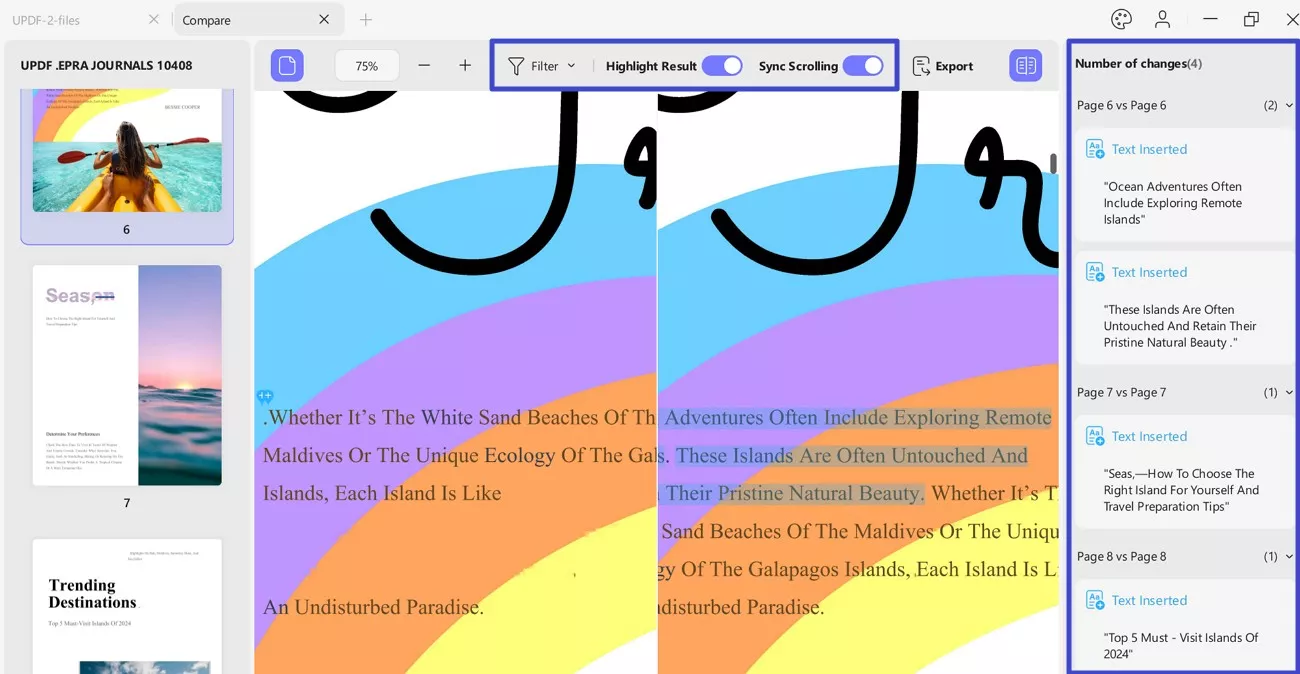
ขั้นตอนที่ 5หากคุณต้องการหารือเรื่องนี้เพิ่มเติมกับทีมของคุณ คุณสามารถใช้ ปุ่ม ส่งออกที่ด้านบนเพื่อส่งออกไฟล์การเปรียบเทียบ หลังจากนั้น คุณสามารถบันทึกไฟล์ลงในอุปกรณ์ของคุณได้อย่างง่ายดายโดยเลือกตำแหน่งที่ต้องการ
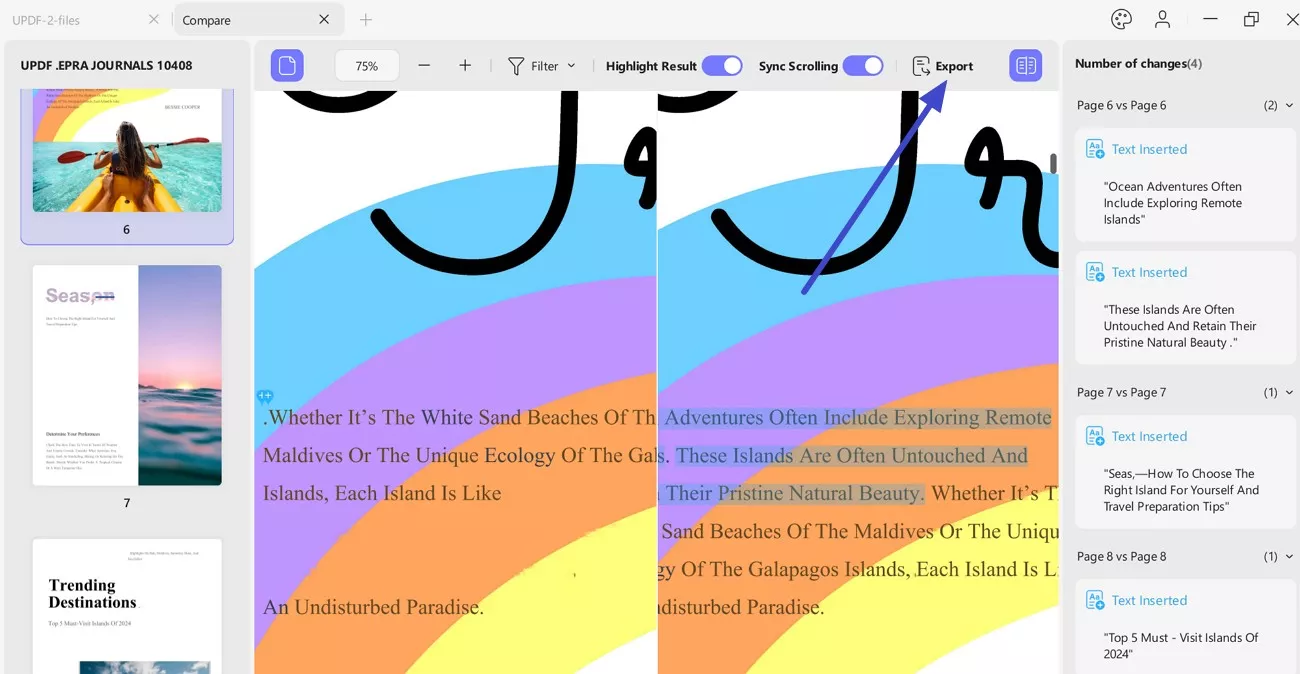
เราหวังว่าคู่มือนี้จะช่วยให้คุณเปรียบเทียบ PDF ได้ง่ายขึ้นและดีขึ้น ด้วยฟีเจอร์เปรียบเทียบ PDF พิเศษเฉพาะของ UPDF คุณสามารถติดตามการเปลี่ยนแปลงในเอกสาร PDF ของคุณได้อย่างง่ายดาย เครื่องมืออันทรงพลังนี้ทำให้ระบุความแตกต่างระหว่างเวอร์ชันต่างๆ ได้ง่าย ทำให้คุณสามารถตรวจสอบและจัดการการเปลี่ยนแปลงได้อย่างแม่นยำ ลองใช้เลยตอนนี้!
 UPDF
UPDF
 UPDF สำหรับ Windows
UPDF สำหรับ Windows UPDF สำหรับ Mac
UPDF สำหรับ Mac UPDF สำหรับ iPhone/iPad
UPDF สำหรับ iPhone/iPad UPDF สำหรับ Android
UPDF สำหรับ Android UPDF AI Online
UPDF AI Online UPDF Sign
UPDF Sign แก้ไข PDF
แก้ไข PDF ใส่คำอธิบาย PDF
ใส่คำอธิบาย PDF สร้าง PDF
สร้าง PDF ฟอร์ม PDF
ฟอร์ม PDF แก้ไขลิงก์
แก้ไขลิงก์ แปลง PDF
แปลง PDF OCR
OCR PDF เป็น Word
PDF เป็น Word PDF เป็นรูปภาพ
PDF เป็นรูปภาพ PDF เป็น Excel
PDF เป็น Excel จัดระเบียบ PDF
จัดระเบียบ PDF รวม PDF
รวม PDF แยก PDF
แยก PDF ครอบตัด PDF
ครอบตัด PDF หมุน PDF
หมุน PDF ป้องกัน PDF
ป้องกัน PDF เซ็น PDF
เซ็น PDF ลบข้อความ PDF
ลบข้อความ PDF ล้าง PDF
ล้าง PDF เอาความปลอดภัยออก
เอาความปลอดภัยออก อ่าน PDF
อ่าน PDF UPDF Cloud
UPDF Cloud บีบอัด PDF
บีบอัด PDF พิมพ์ PDF
พิมพ์ PDF ประมวลผลเป็นชุด
ประมวลผลเป็นชุด เกี่ยวกับ UPDF AI
เกี่ยวกับ UPDF AI โซลูชั่น UPDF AI
โซลูชั่น UPDF AI คู่มือผู้ใช้ AI
คู่มือผู้ใช้ AI คำถามที่พบบ่อยเกี่ยวกับ UPDF AI
คำถามที่พบบ่อยเกี่ยวกับ UPDF AI สรุป PDF
สรุป PDF แปล PDF
แปล PDF แชทกับ PDF
แชทกับ PDF สนทนากับ AI
สนทนากับ AI แชทด้วยรูปภาพ
แชทด้วยรูปภาพ PDF เป็นแผนที่ความคิด
PDF เป็นแผนที่ความคิด อธิบาย PDF
อธิบาย PDF งานวิจัยเชิงวิชาการ
งานวิจัยเชิงวิชาการ การค้นหาเอกสาร
การค้นหาเอกสาร โปรแกรมตรวจสอบ AI
โปรแกรมตรวจสอบ AI โปรแกรมเขียน AI
โปรแกรมเขียน AI โปรแกรมช่วยทำการบ้าน AI
โปรแกรมช่วยทำการบ้าน AI โปรแกรมสร้างแบบทดสอบ AI
โปรแกรมสร้างแบบทดสอบ AI โปรแกรมแก้โจทย์คณิตศาสตร์ AI
โปรแกรมแก้โจทย์คณิตศาสตร์ AI แปลง PDF เป็น Word
แปลง PDF เป็น Word แปลง PDF เป็น Excel
แปลง PDF เป็น Excel แปลง PDF เป็น PowerPoint
แปลง PDF เป็น PowerPoint คู่มือการใช้งาน
คู่มือการใช้งาน เคล็ดลับ UPDF
เคล็ดลับ UPDF คำถามที่พบบ่อย
คำถามที่พบบ่อย รีวิว UPDF
รีวิว UPDF ศูนย์ดาวน์โหลด
ศูนย์ดาวน์โหลด บล็อก
บล็อก ห้องข่าว
ห้องข่าว ข้อมูลจำเพาะทางเทคนิค
ข้อมูลจำเพาะทางเทคนิค อัปเดต
อัปเดต UPDF เทียบกับ Adobe Acrobat
UPDF เทียบกับ Adobe Acrobat UPDF เทียบกับ Foxit
UPDF เทียบกับ Foxit UPDF เทียบกับ PDF Expert
UPDF เทียบกับ PDF Expert